Kako videti, kdo je delil vašo objavo na Facebooku

Izvedite, kako lahko preverite, kdo je delil vašo objavo na Facebooku in prilagodite nastavitve zasebnosti, da zaščitite svoje vsebine.
Če ste prejeli računalnik kot darilo ali želite kupiti rabljen ali znižan model, se lahko vprašate, kako ugotoviti, koliko je vaš računalnik star. V nadaljevanju vam predstavljamo 8 načinov, kako to storiti.

Odgovor na to vprašanje je "odvisno". Če računalnik še vedno izpolnjuje minimalne zahteve za aplikacije, ki jih morate zagnati, potem ni razloga za zamenjavo. Pomembno pa je upoštevati programsko podporo, še posebej z nadgradnjo Windows 11, ki ne podpira vseh procesorjev.
| Način | Opis |
|---|---|
| 1. Označite polje Računalnik je prišel v | Preverite originalno embalažo ali dokumentacijo za datum izdelave. |
| 2. Preverite nalepko s serijsko številko | Datum izdelave je lahko naveden ali kodiran v serijski številki. |
| 3. Preverite notranjost ohišja računalnika | Na matični plošči je običajno tudi datum izdelave. |
| 4. Preverite datum BIOS-a s programom Sysinfo | Dostopajte do informacij o vdelani programski opremi skozi sistemske informacije. |
| 5. Z ukaznim pozivom preverite izvirni datum namestitve sistema Microsoft Windows | Uporabite ukazni poziv za iskanje datuma namestitve. |
| 6. Preverite atribut "Datum spremembe" v mapi Windows | V mapi Windows lahko preverite, kdaj je bila ustvarjena. |
| 7. Preverite model procesorja | Model procesorja vam lahko pomaga ugotoviti starost sistema. |
| 8. Preverjanje starosti posameznih komponent | Preverite serijske številke komponent za informacije o starosti. |
Za Mac računalnike preprosto kliknite gumb Apple in izberite About This Mac za hitro informacij o modelskem letu.
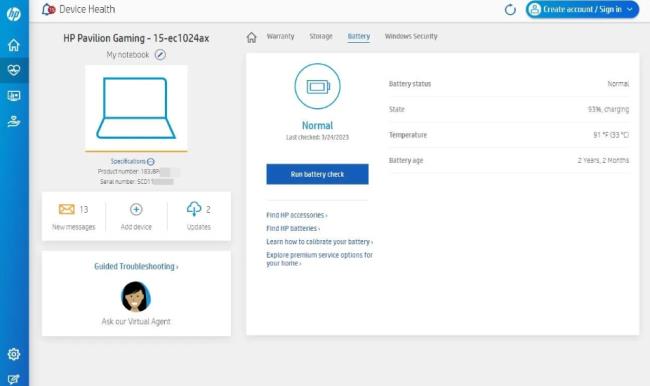
Večina proizvajalcev prenosnih računalnikov, kot so HP, Dell, Lenovo in Asus, ponuja brezplačna orodja za vzdrževanje naprav, ki vključujejo informacije o starosti in stanju naprave. HP-jev pomočnik za podporo vam omogoča dostop do podatkov o bateriji, kar je ključno za oceno starosti sistema, še posebej pri nakupu rabljenega prenosnika.
Izvedite, kako lahko preverite, kdo je delil vašo objavo na Facebooku in prilagodite nastavitve zasebnosti, da zaščitite svoje vsebine.
Preberite, kako ugotoviti starost vašega računalnika z operacijskim sistemom Windows. Dodatni nasveti za preverjanje starosti in zmogljivosti računalnika.
Ste že kdaj imeli težave pri iskanju osnutkov objav na Facebooku? Na voljo so preprosti nasveti za iskanje, urejanje in objavljanje Facebook osnutkov, ki vam lahko prihranijo čas.
Posodabljanje gesla vsakih nekaj mesecev je pomembno, če želite ohraniti varnost svojih spletnih računov. Učinkovito spremenite geslo za Netflix z našim enostavnim vodnikom.
Za razliko od drugih storitev pretakanja televizije, Peacock TV ponuja brezplačen paket, ki uporabnikom omogoča pretakanje do 7500 ur izbranih filmov, TV serij, športnih oddaj in dokumentarcev, ne da bi plačali niti centa. To je dobra aplikacija, ki jo imate v napravi za pretakanje, če potrebujete odmor od plačevanja naročnine Netflix.
Zoom je priljubljena aplikacija za videokonference in srečanja. Če ste na sestanku Zoom, je lahko koristno, da se utišate, da ne boste pomotoma prekinili govornika, še posebej, če je sestanek velik, na primer spletni seminar.
Zdi se, da je dobro "prerezati kabel" in prihraniti denar s prehodom na storitve pretakanja, kot sta Netflix ali Amazon Prime. Vendar kabelska podjetja še vedno ponujajo določene vrste vsebin, ki jih ne boste našli s storitvijo na zahtevo.
Facebook je največje socialno medijsko omrežje, ki ga dnevno uporablja milijarde ljudi. Vendar to ne pomeni, da nima težav.
Facebook lahko uporabljate, da ostanete v stiku s prijatelji, kupujete ali prodajate izdelke, se pridružite skupinam oboževalcev in drugo. Težave pa nastanejo, ko vas v skupine dodajo drugi ljudje, še posebej, če je ta skupina zasnovana za pošiljanje neželene pošte ali vam kaj prodaja.
Mnogi ljudje radi zaspijo ob glasbi. Konec koncev, ob številnih sproščujočih seznamih predvajanja, kdo ne bi želel potoniti v spanec ob nežnih melodijah japonske flavte.
Na prenosnem ali namiznem računalniku morate poiskati ali preveriti trenutno različico BIOS-a. Vdelana programska oprema BIOS ali UEFI je programska oprema, ki je privzeto nameščena na matični plošči vašega računalnika in ki zaznava in nadzoruje vgrajeno strojno opremo, vključno s trdimi diski, video karticami, vrati USB, pomnilnikom itd.
Le malo stvari je tako frustrirajočih kot soočanje s prekinitvijo internetne povezave, ki se nenehno prekinja in znova vzpostavlja. Morda delate na nujni nalogi, uživate v svojem najljubšem programu na Netflixu ali igrate razgreto spletno igro, nato pa se iz kakršnega koli razloga nenadoma prekine povezava.
Včasih uporabniki izčrpajo vse možnosti in se zatečejo k ponastavitvi BIOS-a, da bi popravili svoj računalnik. BIOS se lahko poškoduje zaradi napačne posodobitve ali zlonamerne programske opreme.
Kadarkoli brskate po internetu, vaš brskalnik beleži naslove vsake spletne strani, na katero naletite v njegovi zgodovini. To vam omogoča, da spremljate preteklo dejavnost in vam pomaga hitro ponovno obiskati spletna mesta.
Tiskalniku ste poslali več datotek, vendar ta ne natisne nobenega dokumenta. Stanje tiskalnika preverite v meniju z nastavitvami sistema Windows in se glasi »Brez povezave.
Roblox je ena najbolj priljubljenih spletnih iger, zlasti med mlajšo populacijo. Igralcem omogoča ne samo igranje iger, ampak tudi ustvarjanje lastnih.
Spletna orodja za produktivnost ponujajo številne priložnosti za avtomatizacijo delovnih tokov ali uporabo aplikacij in integracij aplikacij za učinkovitejšo organizacijo življenja in dela. Slack je priljubljeno orodje za sodelovanje, ki ponuja integracije s tisoči drugih aplikacij, tako da imate lahko na enem mestu funkcionalnost več aplikacij.
Adobe Illustrator je vrhunska aplikacija za ustvarjanje in urejanje vektorske grafike, kot so logotipi, ki jih je mogoče povečati ali zmanjšati brez izgube podrobnosti. Značilnost Illustratorja je, da obstaja več načinov za dosego istega cilja.
3D-tiskalniki z nitkami lahko izdelajo karkoli, od prazničnih okraskov do medicinskih vsadkov, tako da v procesu ne manjka navdušenja. Težava je priti od vašega 3D modela do dejanskega tiska.
Čeprav je priročno, da svojemu telefonu dajete glasovne ukaze in se samodejno odzove, to udobje prinaša velike kompromise glede zasebnosti. To pomeni, da vas mora Google nenehno poslušati prek mikrofona, da ve, kdaj se mora odzvati.
Obstaja veliko razlogov, zakaj se vaš prenosnik ne more povezati z omrežjem WiFi, zato obstaja veliko načinov za odpravo napake. Če se vaš prenosnik ne more povezati z omrežjem WiFi, lahko poskusite to težavo odpraviti na naslednje načine.
Po ustvarjanju zagonskega USB-ja za namestitev sistema Windows morajo uporabniki preveriti delovanje zagonskega USB-ja, da vidijo, ali je bil zagon uspešno ustvarjen ali ne.
Več brezplačnih orodij lahko predvidi okvare pogona, še preden se zgodijo, kar vam da čas za varnostno kopiranje podatkov in pravočasno zamenjavo pogona.
S pravimi orodji lahko skenirate svoj sistem in odstranite vohunsko programsko opremo, oglaševalsko programsko opremo in druge zlonamerne programe, ki se morda skrivajo v vašem sistemu.
Ko se računalnik, mobilna naprava ali tiskalnik poskuša povezati z računalnikom z operacijskim sistemom Microsoft Windows prek omrežja, se lahko na primer prikaže sporočilo o napaki »omrežne poti ni bilo mogoče najti – napaka 0x80070035«.
Modri zaslon smrti (BSOD) je pogosta in ne nova napaka v sistemu Windows, ki se pojavi, ko v računalniku pride do resne sistemske napake.
Namesto ročnega in neposrednega dostopa v sistemu Windows jih lahko za hitrejši dostop nadomestimo z razpoložljivimi ukazi CMD.
Po neštetih urah uporabe prenosnika in namiznih zvočnikov na fakulteti mnogi ljudje odkrijejo, da lahko z nekaj pametnimi nadgradnjami svoj utesnjen študentski prostor spremenijo v vrhunsko središče za pretakanje glasbe, ne da bi pri tem izpraznili denarnico.
Iz sistema Windows 11 bo Internet Explorer odstranjen. V tem članku vas bo WebTech360 vodil po uporabi Internet Explorerja v sistemu Windows 11.
Sledilna ploščica prenosnika ni namenjena le kazanju, klikanju in povečevanju. Pravokotna površina podpira tudi kretnje, ki omogočajo preklapljanje med aplikacijami, nadzor predvajanja medijev, upravljanje datotek in celo ogled obvestil.





























Timotej -
Čudovit članek! Kako zanimivo, da lahko ugotovimo starost računalnika brez kompleksnih programov. Kako ste to izvedeli?
Ana -
Živjo! Hvala za te nasvete, res mi bodo pomagali pri preverjanju starosti mojega računalnika. Kdo bi si mislil, da je to lahko tako preprosto?
Maja K -
Hvala! Čist slučajno sem potrebovala te informacije. Zdaj vem, kako preveriti starost svojega računalnika.
Saša -
Živjo, super nasveti! Prvič sem slišal za te metode. Res super!
Jakob -
Odlična ideja za članek! Sedaj vem, koliko časa še lahko uporabljam svoj PC. Hvala
Lara -
Kako lahko izvedem več o nadgradnji operacijskega sistema? To mi je zelo pomembno za nadaljnje delovanje mojega računalnika
Milan D. -
Hvala za odličen članek! Komaj čakam, da preizkusim te metode na svojem računalniku
David Z. -
Zelo informativen članek! Delil bom s svojimi prijatelji. Kdo ve, koliko so njihovi računalniki stari?
Milan -
Super članek! Vedno sem se spraševal, kako naj vem, koliko let ima moj PC. Sedaj imam nekaj odličnih metod, da to ugotovim. Hvala
Žiga -
Kako enostavno! Komaj čakam, da preizkusim te načine. Upam, da bo moj računalnik še vedno sposoben za igranje iger!
Bianca -
Hvala za te nasvete! Upam, da bo moj računalnik še nekaj časa zdržal. Načrtujem nadgradnjo, morda bom potrebovala pomoč!
Luka24 -
Wow, super ideje! Sam sem uporabnik Windows in vedno sem imel težave z določitvijo starosti naprave. Hvala, da ste delili te nasvete
Vida P. -
Zelo zanimivo! Sem se nasmehnila, ker je moj računalnik že "črn na belem" star enako dolgo kot moja hči! Koliko pa je stara vaša?
Tadej M. -
Mogoče bi lahko dodali nekaj primerov, kako se nastavitve razlikujejo med različnimi različicami Windows? To bi pomagalo še več ljudem
Simon -
Odlično, hvala! Ugotovil sem, da je moj računalnik star 8 let in da imam še vedno enake težave, ki jih imam od začetka
Rok -
Uh, zanimivo! Komaj čakam, da ugotovim, kako star je moj računalnik. Ste že preizkusili te nasvete
Jure -
Ali veste, kako lahko preverimo starost naših komponent? To bi bilo zanimivo! Hvala za te informacije, resnično mi koristijo
Nejc -
Odlična suchan! Kako ste pridobili te informacije? Mogoče bom moral natančneje pogledati v nastavitve.
Milena -
Dobra ideja, da preverim starost računalnika, ampak me zanima, kako to vpliva na delovanje! Ali so starejši računalniki bolj počasni
Trije Mačke -
Haha, zdaj sem jezen na sebe, ker sem šele zdaj ugotovil starost! Ali je kdo že poskusil izboljšati stari računalnik? Kako vam gre?
Urška -
Hvala za te nasvete! Zdaj se bom odločila, ali naj nadgradim ali samo zamenjam računalnik.
Mateja -
Točno to, kar sem potrebovala! Hvala, čas je, da spet malo optimiziram moj računalnik
Ivana -
Točno to sem iskal! Hvala za nasvete. Zdaj se lahko lotim optimizacije svojega računalnika. Res cenim, da ste to delili
Alenka -
Ali kodirate drge operacijske sisteme? Upam, da bo kaj od tega tudi uporabno za Linux računalnike
Tina M. -
Res zanimiv članek! Mogoče bi lahko dodali še nekaj o življenjski dobi komponent, to bi bilo še bolj koristno!
Dejan -
Prava stvar! Poskusil bom metode, ki ste jih omenili. Mogoče bi bilo dobro imeti tudi nasvete o nadgradnjah!
Kajetan -
Odlično! Našel sem starost svojega računalnika in ugotovil, da je že skoraj 7 let star. Čas je za nadgradnjo
Jana -
Odličen prispevek, hvala! Mogoče bi dodali še, kako se računalnik pogosto posodablja? To tudi vpliva na njegovo starost, ne?
Tiho -
Zanimivo! Sam sem ugotovil, da je moj računalnik že star 5 let in sem ga šele sedaj začel optimizirati. Kako ste vi z vašimi računalniki